
サーバー上でWebサイトを構築しているときに「Webサイト全体にパスワードをかけたらたらいいな」という状況が起こると思います。そんなときにはプラグイン Password Protected を使うと簡単にWebサイト全体にパスワードをかけることができます。
Password Protectedのインストール
Password Protectedをインストールします。
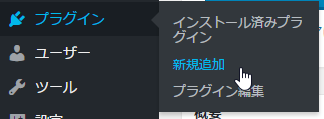
ダッシュボード プラグイン>新規追加 をクリック

Password Protectedと入力すると、
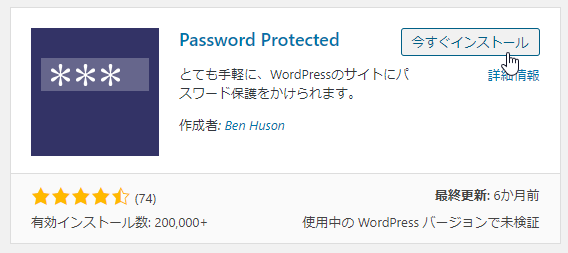
このプラグインが見つかりますので、今すぐインストールをクリック
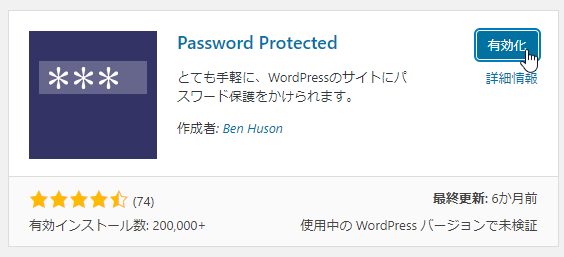
有効化をクリック。これでインストールが完了しました。
Password Protectedの設定
次にPassword Protectedの設定を行います。
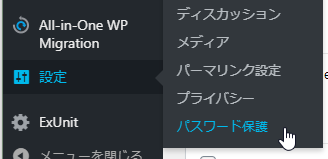
ダッシュボード 設定>パスワード保護 をクリック
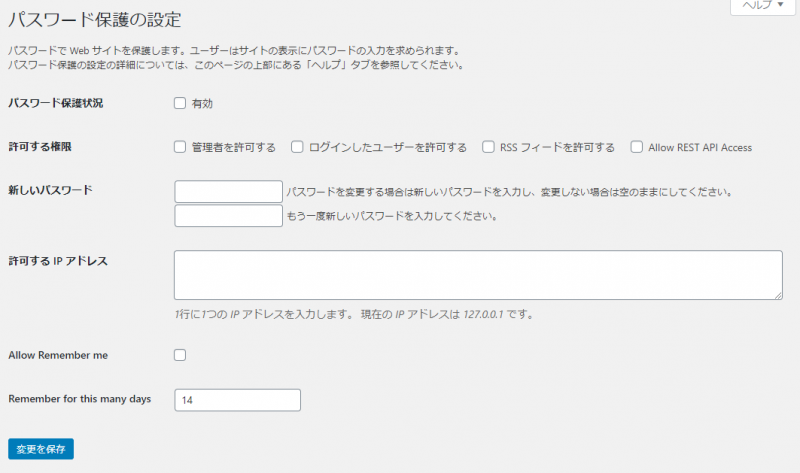
このような画面が表示されます。
まずは単純に「パスワードを入力しないとWebサイト全体を見ることができない」状態にしたいと思います。

パスワード保護状況の有効にチェック
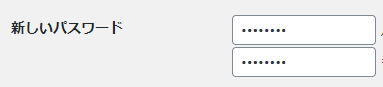
新しいパスワード欄にパスワードを2回入力します。このパスワードはWebサイトに入ってもいい人全員に教えることになるので、ご自分のログインパスワードなどとは別のモノにした方がいいです。
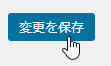
変更を保存をクリック
これで設定ができました。アドミンバーの表示も
![]()
鍵が開いている状態から
![]()
鍵が閉まった状態 に変わるので分かりやすいかと思います。
パスワードがちゃんとかかっているか、試す
ここで、トップページを表示してみます。
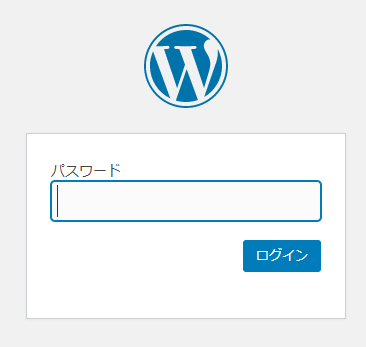
トップページのURLを入力したときにこのようにパスワードを入力する画面になりました。
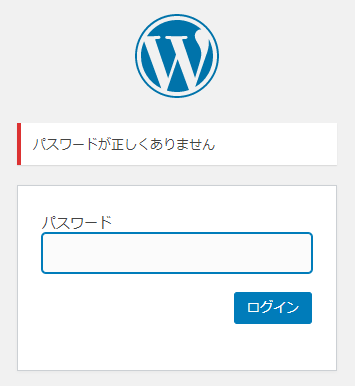
正しいパスワードを入れないとこのようにエラーになります。
正しいパスワードを入れると、
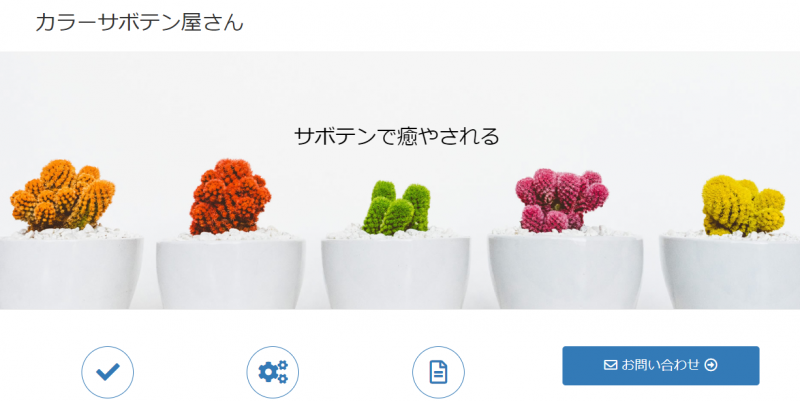
このようにトップページが表示されました。
個別ページのURLを入力したら?
では個別ページのURLを入力したらどうなるか見てみます。
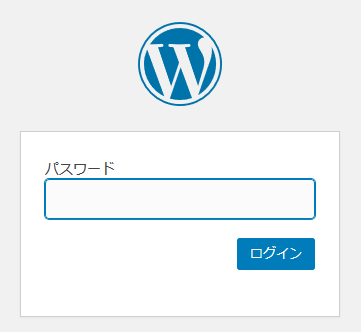
やはり、このようにパスワードがかかった状態になります。安心ですね。
ログインはできる?
ログイン画面はどうか?見てみます。
ログイン画面のURLを入力すると
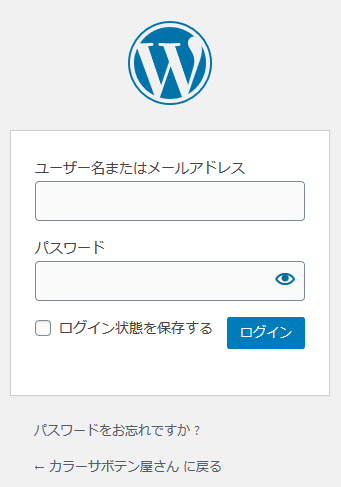
ログイン画面が表示されます。
IDとパスワードを入力して、
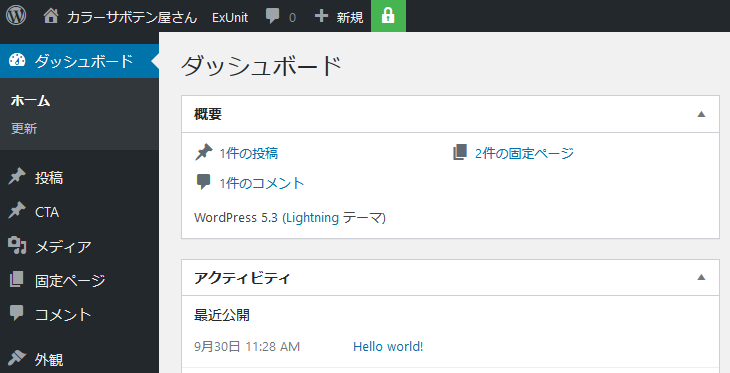
ログインすることができました。
ただ、
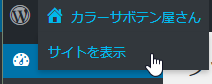
ダッシュボードからサイトを見るをクリックすると、
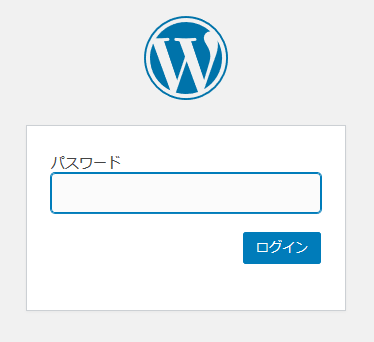
Password Protectedの画面になり、パスワードを入れないとみることはできない状態でした。
このような状況を防ぐには、

ダッシュボード 設定>パスワード保護をクリックして、
![]()
許可する権限の

管理者を許可する、ログインしたユーザーを許可するにチェックを付けて(状況により、チェックを付けるものは変更してください)
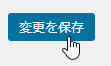
変更を保存をクリック
これで、ログイン後ダッシュボードからサイトを表示をした場合に、通常通りトップページが表示されるようになります。
パスワードを覚えさせる機能もあります
毎回パスワードを入れるのが面倒ということもあると思います。そのようなときは、Password Protectedの管理画面で

Allow Remember meに

チェックを入れて
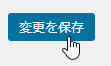
変更を保存をクリック。これで、ログイン画面に

ログイン状態を保存するというチェックボックスが出てくるようになりますので、

チェックを付けてログインすると、ブラウザを閉じて再度見ようとしたときにはパスワードを入れなくてもみることができるようになります。
期間は、Password Protectedの管理画面の

Remember for this many daysに書いてある日数分覚えている、ということになっているようです。
制作途中のWebサイトなどに簡易的にパスワードを付けることができるのは便利
制作途中のWebサイトなどを誰かに見せたりするときにはこのPasword Protectedプラグインを使うとこのように簡単にパスワード保護をかけることができるのでとても便利だと思います。
もっとおおがかりに絶対に中を見せたくないWebサイトがあった(ある?)場合は、基本認証を使うのがいいかなと思います。それにつきましてはまた別の記事で書きたいと思います。




コメント